Excel如何拆分单元格方法?上一次跟大家分享了批量合并单元格的2种方法,不知道大家学会了没有?既然有合并,那就有批量拆分,所以这一期跟大家分享的是批量拆分单元格的技巧!
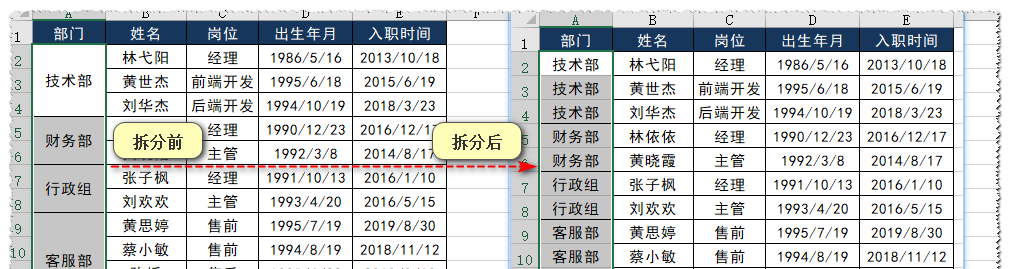
具体操作步骤如下:
1、选中合并的单元格区域A2:A12,点击菜单栏的“开始”选项卡,在“对齐方式”工具组中点击“合并后居中”旁边的小下拉三角,点击“取消单元格合并”。
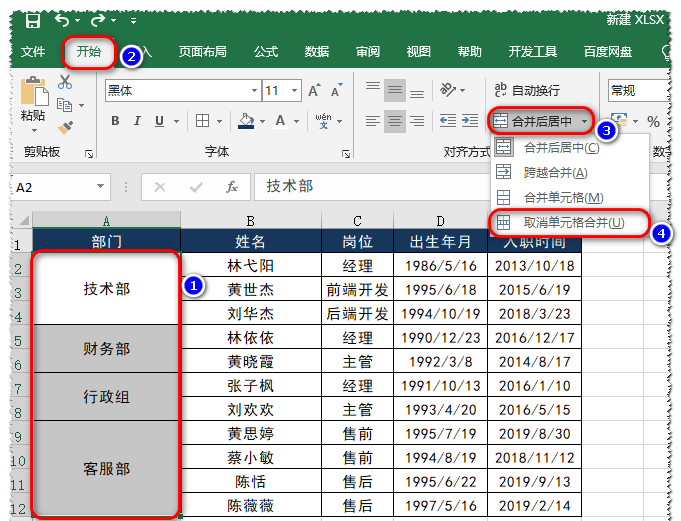
2、点击菜单栏的“开始”选项卡,点击“编辑”工具组中的“查找和选择”,点击“定位条件”。(这一步也可以直接按快捷键“F5”)
excel设置换行的方法
很多时候单元格内容太长,为了使其美观,会进行换行处理,那么如何快速的对单元格数据进行换行呢?本节介绍三种常用的方法 例:单元格内容如:自学成才Excel,希望将单元格两行显示 自学成才 Excel 有几种换行的处理方法 1自动换行调整列宽 在开始菜单栏对齐方式中有个自动换行 但你选择的单元格开始了自动
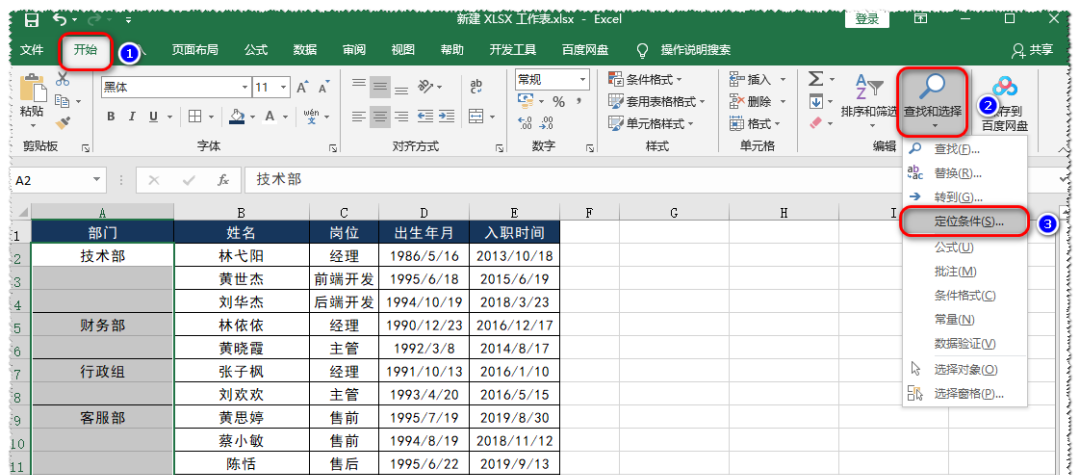
3、弹出“定位条件”对话框,选择“空值”,点击“确定”按钮。
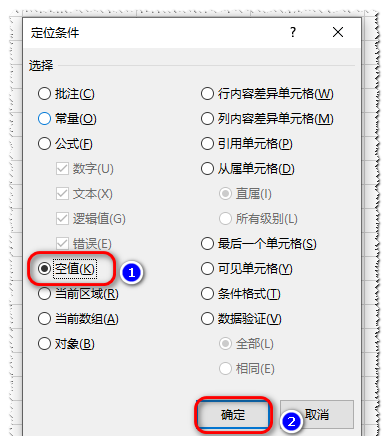
4、此时我们选中的区域里面空白单元格全部被选中了,在编辑栏中输入公式“=A2”,按“Ctrl Enter”键即可。
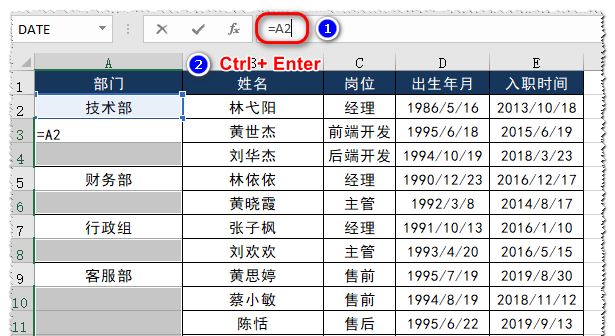
5、动图演示如下。
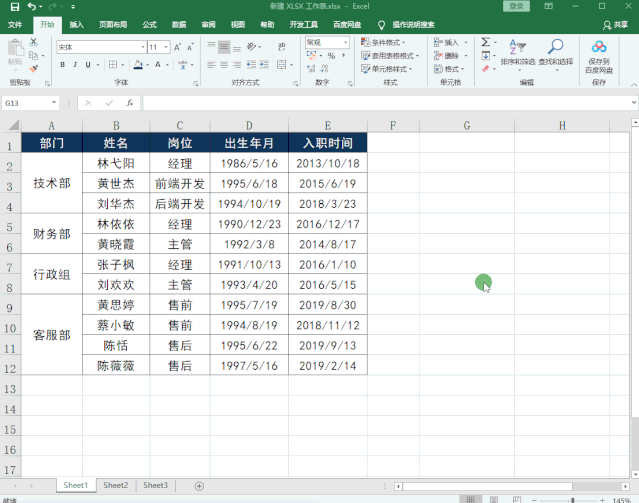
Excle如何使用vlookup?
LOOKUP是一个充满了套路的函数,同时也是一个很强大很实用的函数,之前涉及到这个函数的教程估计能有几十篇。但是,关于这个函数,有一个提问率很高的问题始终没有说的太明白,就是LOOKUP(1,0/……)这个套路中的1和0/到底该怎么理解。例如这个公式=LOOKUP(1,0/((F2=$A$2:$A$13)*(G2=$B






